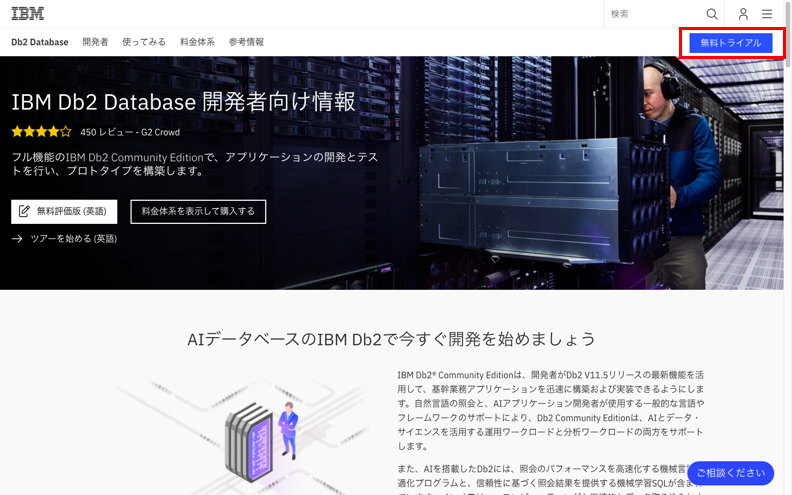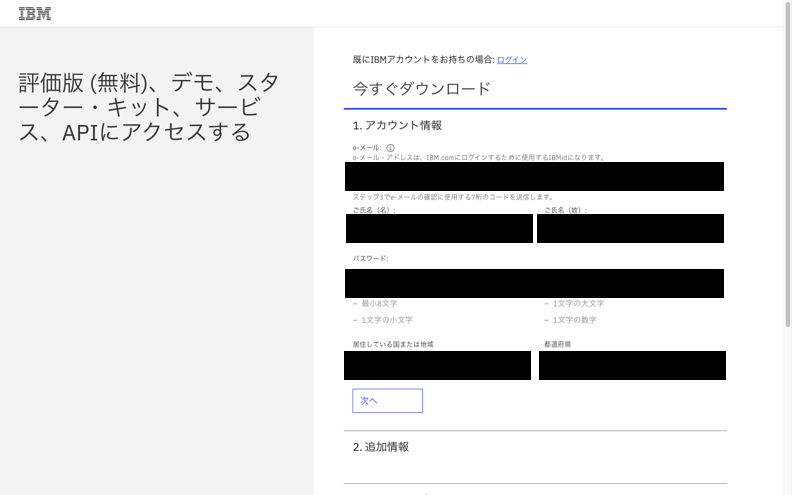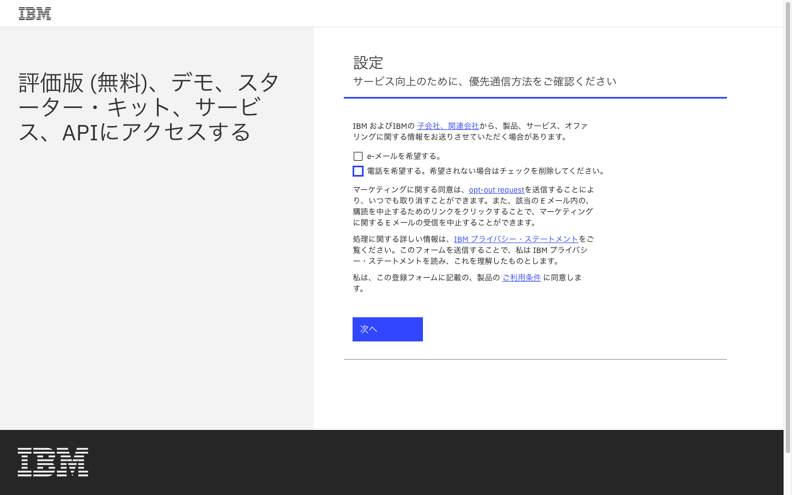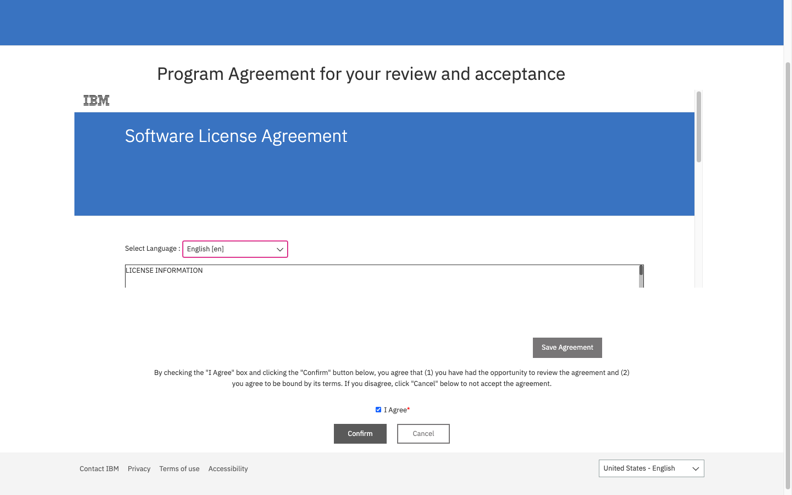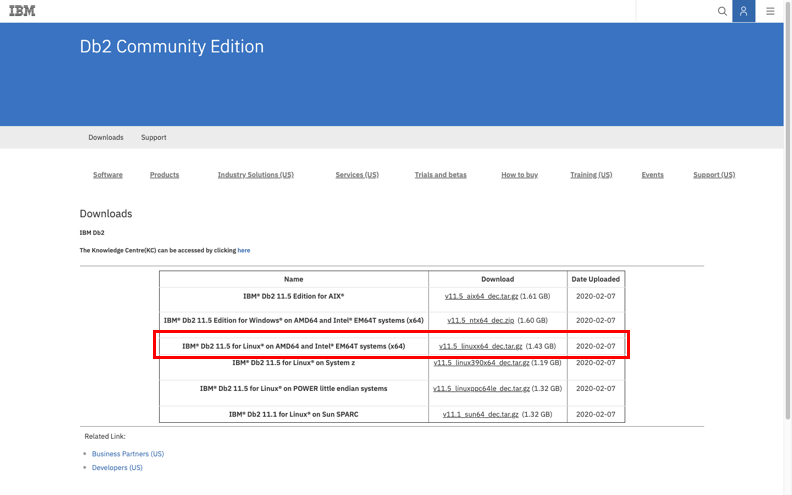1. はじめに
Db2は、IBMの提供する データベース製品です。
今回は Linux環境にDb2を導入する手順をまとめます。
2. 準備
Db2を導入するにあたって、
導入するための環境と、Db2のインストール・イメージを準備します。
2-1. 環境
環境は、VirtualBoxで作成したRedHat環境を使用します。
[root@localhost ~]# cat /etc/redhat-release
Red Hat Enterprise Linux Server release 7.6 (Maipo)
2-2. インストール・イメージ取得
今回、導入するDb2のバージョンは最新の v11.5 です。
(1) 以下リンク先へアクセス
以下リンク先にアクセスし、Db2の体験版を取得します。
Db2 Database - 概要
https://www.ibm.com/jp-ja/products/db2-database
(2) 無料トライアル 取得ページへ移動
表示された画面右上の「無料トライアル」ボタンをクリックし、無料トライアル 取得ページへ進みます。
(3) IBMアカウントへログイン(アカウントが無い場合は登録)
任意でチェックボックスにチェックを入れて、「次へ」ボタンをクリックします。
ソフトウェア・ライセンスの同意がまだの場合は、
表示された以下の画面の チェックボックス[I Agree]にチェックを入れて、
[Confirm]ボタンをクリックします。
(4) インストール・イメージ取得
ダウンロード可能な インストール・イメージが表示されます。
今回は、「IBM® Db2 11.5 for Linux® on AMD64 and Intel® EM64T systems (x64)」をダウンロードします。
以上で、Db2インストール・イメージ取得は完了です。
3. インストール
Linux環境の任意のディレクトリに、
取得したDb2 インストール・イメージを配置します。
ここでは ディレクトリ /work に、
Db2 インストール・イメージ v11.5_linuxx64_dec.tar.gzを配置しています。
[root@localhost work]# pwd
/work
[root@localhost work]# ls -ltr
合計 1877688
-rwxrwxrwx. 1 root root 1330 6月 5 12:08 db2.rsp
-rw-r--r--. 1 root root 1922745800 6月 8 11:45 v11.5_linuxx64_dec.tar.gz
以下の作業項目を進めて、Db2をインストールしていきます。
3-1. インストール・イメージ解凍
<コマンド>
Linux環境に配置したDb2インストール・イメージを解凍します。
解凍にはtarコマンドを使用します。
tar -zxvf <ファイル>
<実行例>
/work ディレクトリにて、Db2インストール・イメージ を解凍します。
[root@localhost work]# tar -zxvf v11.5_linuxx64_dec.tar.gz
server_dec/
server_dec/db2setup
server_dec/db2checkCOL.tar.gz
server_dec/db2_deinstall
server_dec/installFixPack
~~~(省略)~~~
3-2. インストール前提条件 検証
<コマンド>
インストール実行前に、Db2インストール前提条件を満たしているか検査します。
検査には db2prereqcheckコマンドを使用します。
db2prereqcheck -i -v <バージョン>
db2prereqcheck コマンドについて、詳細は以下リンク先をご参照ください。
Knowledge Center:db2prereqcheck - インストール前提条件の検査
https://www.ibm.com/support/knowledgecenter/ja/SSEPGG_11.5.0/com.ibm.db2.luw.admin.cmd.doc/doc/r0059710.html
<実行例>
インストール・イメージを解凍した、
/work/server_dec ディレクトリに移動します。
[root@localhost server_dec]# pwd
/work/server_dec
[root@localhost server_dec]# ls -ltr
合計 112
-r-xr-xr-x. 1 bin bin 5592 6月 11 2019 db2prereqcheck
-r-xr-xr-x. 1 bin bin 5600 6月 11 2019 db2setup
-r--r--r--. 1 bin bin 47555 6月 11 2019 db2checkCOL.tar.gz
-r-xr-xr-x. 1 bin bin 5582 6月 11 2019 db2ls
-r--r--r--. 1 bin bin 4987 6月 11 2019 db2checkCOL_readme.txt
-r-xr-xr-x. 1 bin bin 5748 6月 11 2019 db2_deinstall
-r-xr-xr-x. 1 bin bin 5833 6月 11 2019 db2ckupgrade
-r-xr-xr-x. 1 bin bin 5618 6月 11 2019 db2_install
-r-xr-xr-x. 1 bin bin 5636 6月 11 2019 installFixPack
drwxr-xr-x. 6 bin bin 134 6月 11 2019 db2
Db2 pureScale は導入しないので、-iオプションをつけ、
Db2 pureScale 環境に関連しない前提条件を検査するように指定します。
今回、インストールするバージョンは v11.5 なので、
-vオプションには 11.5.0.0 を指定します。
[root@localhost server_dec]# ./db2prereqcheck -i -v 11.5.0.0
==========================================================================
Mon Jun 8 12:00:32 2020
DB2 インストールの前提条件を検査しています。バージョン「11.5.0.0」。オペレーティング・システム「Linux」
「Linux ディストリビューション 」の妥当性検査を実行しています...
最小必須オペレーティング・システム・ディストリビューション: 「RHEL」、バージョン: 「7」、サービス・パック: 「5」。
実際のオペレーティング・システム・ディストリビューション・バージョン: 「7」、サービス・パック: 「6」。
要件が一致しました。
「カーネル・レベル 」の妥当性検査を実行しています...
最小必須オペレーティング・システム・カーネル・レベル: 「3.10.0」。
実際のオペレーティング・システム・カーネル・レベル: 「3.10.0」。
要件が一致しました。
「C++ ライブラリー・バージョン 」の妥当性検査を実行しています...
最小必須 C++ ライブラリー: 「libstdc++.so.6」
標準 C++ ライブラリーは次のディレクトリーにあります: 「/usr/lib64/libstdc++.so.6.0.19」。
実際の C++ ライブラリー: 「CXXABI_1.3.1」
要件が一致しました。
「「libstdc++.so.6」の 32 ビット・バージョン 」の妥当性検査を実行しています...
次のディレクトリーで 32 ビット「/lib/libstdc++.so.6」が見つかりました: 「/lib」。
要件が一致しました。
「libaio.so バージョン 」の妥当性検査を実行しています...
DBT3553I db2prereqcheck ユーティリティーは正常に libaio.so.1 ファイルをロードしました。
要件が一致しました。
「libnuma.so バージョン 」の妥当性検査を実行しています...
DBT3610I db2prereqcheck ユーティリティーは正常に libnuma.so.1 ファイルをロードしました。
要件が一致しました。
「/lib/libpam.so*」の妥当性検査を実行しています...
DBT3514W db2prereqcheck ユーティリティーは次の 32 ビット・ライブラリー・ファイルの検出に失敗しました: 「/lib/libpam.so*」。
WARNING : 要件が一致しませんでした。
DB2 データベース「Server」 の要件と一致しませんでした。バージョン:「11.5.0.0」。
現行システムで満たされていない前提条件の要約:
DBT3514W db2prereqcheck ユーティリティーは次の 32 ビット・ライブラリー・ファイルの検出に失敗しました: 「/lib/libpam.so*」。
必要に応じて 足りないライブラリは追加します。
今回、ライブラリ libpam.so* の検出に失敗した とメッセージが出ていますが、
32 ビットの非 SQL ルーチン を使わない場合は、このメッセージを無視することができます。
3-3. インストール実行
インストール実行には、db2_installコマンド か db2setupコマンド が使用できます。
今回はdb2_installコマンドを使用します。
<コマンド>
./db2_install -b <インストール・パス> -p <製品名> -f [NOTSAMP|PURESCALE]
db2_installコマンドについて、詳細は以下リンク先をご参照ください。
Knowledge Center:db2_install - Db2 データベース製品のインストール・コマンド
https://www.ibm.com/support/knowledgecenter/ja/SSEPGG_11.5.0/com.ibm.db2.luw.admin.cmd.doc/doc/r0023669.html
<実行例>
インストール・イメージを解凍した、
/work/server_dec ディレクトリに移動します。
[root@localhost server_dec]# pwd
/work/server_dec
[root@localhost server_dec]# ls -ltr
合計 112
-r-xr-xr-x. 1 bin bin 5592 6月 11 2019 db2prereqcheck
-r-xr-xr-x. 1 bin bin 5600 6月 11 2019 db2setup
-r--r--r--. 1 bin bin 47555 6月 11 2019 db2checkCOL.tar.gz
-r-xr-xr-x. 1 bin bin 5582 6月 11 2019 db2ls
-r--r--r--. 1 bin bin 4987 6月 11 2019 db2checkCOL_readme.txt
-r-xr-xr-x. 1 bin bin 5748 6月 11 2019 db2_deinstall
-r-xr-xr-x. 1 bin bin 5833 6月 11 2019 db2ckupgrade
-r-xr-xr-x. 1 bin bin 5618 6月 11 2019 db2_install
-r-xr-xr-x. 1 bin bin 5636 6月 11 2019 installFixPack
drwxr-xr-x. 6 bin bin 134 6月 11 2019 db2
インストール・パスに /opt/ibm/db2/V11.5、製品名に SERVER を指定します。
また、今回 IBM Tivoli System Automation for Multiplatforms (SA MP) をインストールしないので -f ではNOTSAMP を指定します。
[root@localhost server_dec]# ./db2_install -b /opt/ibm/db2/V11.5 -p SERVER -f NOTSAMP
DB2 データベース「Server」 の要件と一致しませんでした。バージョン:「11.5.0.0」。
現行システムで満たされていない前提条件の要約:
DBT3514W db2prereqcheck ユーティリティーは次の 32 ビット・ライブラリー・ファイルの検出に失敗しました: 「/lib/libpam.so*」。
db2/license ディレクトリーにある使用許諾契約書ファイルをお読みください。
***********************************************************
ご使用条件に同意する場合は、「yes」と入力します。同意しない場合は、「no」と入力してインストール処理をキャンセルします。[yes/no]
yes
DB2 データベース「Server」 の要件と一致しませんでした。バージョン:「11.5.0.0」。
現行システムで満たされていない前提条件の要約:
DBT3514W db2prereqcheck ユーティリティーは次の 32 ビット・ライブラリー・ファイルの検出に失敗しました: 「/lib/libpam.so*」。
DB2 インストールを初期化しています。
実行されるタスクの合計数: 56
実行される全タスクの合計見積もり時間: 2479 秒
タスク #1 を開始します。
説明: ご使用条件受諾のチェック
見積もり時間 1 秒
タスク #1 が終了しました。
タスク #2 を開始します。
説明: root 特権を使用したインストールのための基本クライアント・サポート
見積もり時間 3 秒
タスク #2 が終了しました。
タスク #3 を開始します。
説明: 製品メッセージ - 英語
見積もり時間 14 秒
タスク #3 が終了しました。
タスク #4 を開始します。
説明: 基本クライアント・サポート
見積もり時間 359 秒
タスク #4 が終了しました。
タスク #5 を開始します。
説明: Java ランタイム・サポート
見積もり時間 214 秒
タスク #5 が終了しました。
タスク #6 を開始します。
説明: Java ヘルプ (HTML) - 英語
見積もり時間 7 秒
タスク #6 が終了しました。
タスク #7 を開始します。
説明: root 特権を使用したインストールのための基本サーバー・サポート
見積もり時間 8 秒
タスク #7 が終了しました。
タスク #8 を開始します。
説明: Global Secure ToolKit
見積もり時間 69 秒
タスク #8 が終了しました。
タスク #9 を開始します。
説明: Java サポート
見積もり時間 12 秒
タスク #9 が終了しました。
タスク #10 を開始します。
説明: SQL プロシージャー
見積もり時間 3 秒
タスク #10 が終了しました。
タスク #11 を開始します。
説明: ICU ユーティリティー
見積もり時間 63 秒
タスク #11 が終了しました。
タスク #12 を開始します。
説明: Java 共通ファイル
見積もり時間 19 秒
タスク #12 が終了しました。
タスク #13 を開始します。
説明: 基本サーバー・サポート
見積もり時間 743 秒
タスク #13 が終了しました。
タスク #14 を開始します。
説明: コントロール・センター・ヘルプ (HTML) - 英語
見積もり時間 13 秒
タスク #14 が終了しました。
タスク #15 を開始します。
説明: Relational wrappers 共通
見積もり時間 3 秒
タスク #15 が終了しました。
タスク #16 を開始します。
説明: DB2 データ・ソース・サポート
見積もり時間 6 秒
タスク #16 が終了しました。
タスク #17 を開始します。
説明: ODBC データ・ソース・サポート
見積もり時間 222 秒
タスク #17 が終了しました。
タスク #18 を開始します。
説明: Teradata データ・ソース・サポート
見積もり時間 4 秒
タスク #18 が終了しました。
タスク #19 を開始します。
説明: Spatial Extender サーバー・サポート
見積もり時間 19 秒
タスク #19 が終了しました。
タスク #20 を開始します。
説明: 科学的データ・ソース
見積もり時間 5 秒
タスク #20 が終了しました。
タスク #21 を開始します。
説明: JDBC データ・ソース・サポート
見積もり時間 233 秒
タスク #21 が終了しました。
タスク #22 を開始します。
説明: IBM Software Development Kit (SDK) for Java(TM)
見積もり時間 49 秒
タスク #22 が終了しました。
タスク #23 を開始します。
説明: DB2 LDAP サポート
見積もり時間 4 秒
タスク #23 が終了しました。
タスク #24 を開始します。
説明: DB2 インスタンス・セットアップ・ウィザード
見積もり時間 25 秒
タスク #24 が終了しました。
タスク #25 を開始します。
説明: 構造化ファイル・データ・ソース
見積もり時間 5 秒
タスク #25 が終了しました。
タスク #26 を開始します。
説明: 統合フラッシュ・コピー・サポート
見積もり時間 3 秒
タスク #26 が終了しました。
タスク #27 を開始します。
説明: Oracle データ・ソース・サポート
見積もり時間 4 秒
タスク #27 が終了しました。
タスク #28 を開始します。
説明: コネクト・サポート
見積もり時間 3 秒
タスク #28 が終了しました。
タスク #29 を開始します。
説明: アプリケーション・データ・ソース
見積もり時間 4 秒
タスク #29 が終了しました。
タスク #30 を開始します。
説明: Spatial Extender クライアント
見積もり時間 3 秒
タスク #30 が終了しました。
タスク #31 を開始します。
説明: SQL Server データ・ソース・サポート
見積もり時間 4 秒
タスク #31 が終了しました。
タスク #32 を開始します。
説明: 通信サポート - TCP/IP
見積もり時間 3 秒
タスク #32 が終了しました。
タスク #33 を開始します。
説明: 基本アプリケーション開発ツール
見積もり時間 33 秒
タスク #33 が終了しました。
タスク #34 を開始します。
説明: DB2 更新サービス
見積もり時間 4 秒
タスク #34 が終了しました。
タスク #35 を開始します。
説明: 並列拡張機能
見積もり時間 3 秒
タスク #35 が終了しました。
タスク #36 を開始します。
説明: EnterpriseDB コード
見積もり時間 4 秒
タスク #36 が終了しました。
タスク #37 を開始します。
説明: レプリケーション・ツール
見積もり時間 61 秒
タスク #37 が終了しました。
タスク #38 を開始します。
説明: サンプル・データベース・ソース
見積もり時間 4 秒
タスク #38 が終了しました。
タスク #39 を開始します。
説明: itlm
見積もり時間 3 秒
タスク #39 が終了しました。
タスク #40 を開始します。
説明: DB2 Text Search
見積もり時間 107 秒
タスク #40 が終了しました。
タスク #41 を開始します。
説明: Command Line Processor Plus
見積もり時間 7 秒
タスク #41 が終了しました。
タスク #42 を開始します。
説明: Sybase データ・ソース・サポート
見積もり時間 3 秒
タスク #42 が終了しました。
タスク #43 を開始します。
説明: Informix データ・ソース・サポート
見積もり時間 6 秒
タスク #43 が終了しました。
タスク #44 を開始します。
説明: フェデレーテッド・データ・アクセス・サポート
見積もり時間 3 秒
タスク #44 が終了しました。
タスク #45 を開始します。
説明: ファースト・ステップ
見積もり時間 3 秒
タスク #45 が終了しました。
タスク #46 を開始します。
説明: DB2 Server Edition 用製品シグニチャー
見積もり時間 7 秒
タスク #46 が終了しました。
タスク #47 を開始します。
説明: Guardium Installation Manager クライアント
見積もり時間 36 秒
タスク #47 が終了しました。
タスク #48 を開始します。
説明: DB2 ライブラリー・パスの設定
見積もり時間 180 秒
タスク #48 が終了しました。
タスク #49 を開始します。
説明: 制御タスクの実行
見積もり時間 20 秒
タスク #49 が終了しました。
タスク #50 を開始します。
説明: グローバル・レジストリーの更新
見積もり時間 20 秒
タスク #50 が終了しました。
タスク #51 を開始します。
説明: DB2 障害モニターの開始
見積もり時間 10 秒
タスク #51 が終了しました。
タスク #52 を開始します。
説明: db2ls および db2greg リンクの更新
見積もり時間 1 秒
タスク #52 が終了しました。
タスク #53 を開始します。
説明: DB2 ライセンスの登録
見積もり時間 5 秒
タスク #53 が終了しました。
タスク #54 を開始します。
説明: デフォルト・グローバル・プロファイル・レジストリー変数の設定
見積もり時間 1 秒
タスク #54 が終了しました。
タスク #55 を開始します。
説明: インスタンス・リストの初期化
見積もり時間 5 秒
タスク #55 が終了しました。
タスク #56 を開始します。
説明: DB2 更新サービスの登録
見積もり時間 30 秒
タスク #56 が終了しました。
タスク #57 を開始します。
説明: グローバル・プロファイル・レジストリーの更新
見積もり時間 3 秒
タスク #57 が終了しました。
正常に実行が完了しました。
詳しくは、「/tmp/db2_install.log.3867」にある DB2
インストール・ログを参照してください。
###※db2setupコマンドを使用してインストールする場合
<応答ファイル>
応答ファイルには、セットアップ情報および構成情報が記載されています。
応答ファイルのサンプルは*/db2/<プラットフォーム>/samples*にあります。サンプル応答ファイルをカスタマイズし、Db2のインストールをすることができます。
[root@localhost samples]# pwd
/work/server_dec/db2/linuxamd64/samples
[root@localhost samples]# ls -ltr
合計 172
-r--r--r--. 1 bin bin 26175 6月 11 2019 db2rtcl.rsp
-r--r--r--. 1 bin bin 43426 6月 11 2019 db2consv.rsp
-r--r--r--. 1 bin bin 27620 6月 11 2019 db2client.rsp
-r--r--r--. 1 bin bin 57478 6月 11 2019 db2server.rsp
-r--r--r--. 1 bin bin 9596 6月 11 2019 db2un.rsp
Knowledge Center 応答ファイルのキーワード
https://www.ibm.com/support/knowledgecenter/ja/SSEPGG_11.5.0/com.ibm.db2.luw.qb.server.doc/doc/r0007505.html
以下リンク先にて、応答ファイルのサンプルを確認することができます。
Knowledge Center サンプル応答ファイル (Linux、UNIX、および Windows)
https://www.ibm.com/support/knowledgecenter/ja/SSEPGG_11.5.0/com.ibm.db2.luw.qb.server.doc/doc/r0060066.html
<コマンド>
db2setupコマンドで、応答ファイルを指定し、Db2インストールを実行することができます。
./db2setup -r <応答ファイル>
db2setupコマンドについて、詳細は以下リンク先をご参照ください。
Knowledge Center:db2setup :Db2 データベース製品のインストール・コマンド
https://www.ibm.com/support/knowledgecenter/ja/SSEPGG_11.5.0/com.ibm.db2.luw.admin.cmd.doc/doc/r0008889.html
3-4. ライセンス確認
<コマンド>
db2licmコマンドに**-l オプション**をつけることで、ライセンス情報を表示することができます。
db2licm -l
[参考]
Knowledge Center:db2licm - License management tool command
https://www.ibm.com/support/knowledgecenter/ja/SSEPGG_11.5.0/com.ibm.db2.luw.admin.cmd.doc/doc/r0002451.html?pos=2
<実行例>
Db2インストール先 ディレクトリー*/opt/ibm/db2/V11.5/adm* に移動し、
db2licmコマンドを実行して、導入したDb2のライセンス情報を確認します。
[root@localhost adm]# pwd
/opt/ibm/db2/V11.5/adm
[root@localhost adm]# ./db2licm -l
Product name: "IBM DB2 Developer-C Edition"
License type: "Community"
Expiry date: "Permanent"
Product identifier: "db2dec"
Version information: "11.5"
Max amount of memory (GB): "16"
Max number of cores: "4"
Max amount of table space (GB): "100"
3-5.ユーザー 作成
Db2を使用するには、インスタンスを作成する必要があります。
インスタンス は、論理データベース・マネージャー環境のことで、
インスタンスごとに 固有のデータベース・サーバー環境が提供されます。
インスタンスを作成するにあたり、
インスタンス所有者 db2inst1とfenced ユーザー db2fenc1を作成します。
ユーザーdb2inst1、グループdb2iadm1を作成し、
ユーザーdb2inst1 を グループdb2iadm1 に追加します。
[root@localhost ~]# useradd db2inst1
[root@localhost ~]# groupadd db2iadm1
[root@localhost ~]# gpasswd -a db2inst1 db2iadm1
ユーザ db2inst1 をグループ db2iadm1 に追加
fencedユーザーを作成します。
グループdb2fadm1を作成し、ユーザーdb2fenc1を追加します。
[root@localhost ~]# groupadd db2fadm1
[root@localhost ~]# useradd -u 1003 -g db2fadm1 -m -d /home/db2fenc1 db2fenc1
[参考]
Knowledge Center:Db2 データベースのインストールのためのグループおよびユーザー ID の作成 (Linux および UNIX)
https://www.ibm.com/support/knowledgecenter/ja/SSEPGG_11.5.0/com.ibm.db2.luw.qb.server.doc/doc/t0006742.html
3-6. インスタンス作成
db2icrt コマンドを使用し、インスタンス db2inst1 を作成します。
<コマンド>
<DB2DIR>/instance/db2icrt -u <fenced ユーザー> <インスタンス名>
db2icrtコマンドについて、詳細は以下リンク先をご参照ください。
Knowledge Center:db2icrt - インスタンスの作成コマンド
https://www.ibm.com/support/knowledgecenter/ja/SSEPGG_11.5.0/com.ibm.db2.luw.admin.cmd.doc/doc/r0002057.html
<実行例>
[root@localhost instance]# pwd
/opt/ibm/db2/V11.5/instance
[root@localhost instance]# ./db2icrt -u db2fenc1 db2inst1
DBI1446I The db2icrt command is running.
DB2 installation is being initialized.
Total number of tasks to be performed: 4
Total estimated time for all tasks to be performed: 309 second(s)
Task #1 start
Description: Setting default global profile registry variables
Estimated time 1 second(s)
Task #1 end
Task #2 start
Description: Initializing instance list
Estimated time 5 second(s)
Task #2 end
Task #3 start
Description: Configuring DB2 instances
Estimated time 300 second(s)
Task #3 end
Task #4 start
Description: Updating global profile registry
Estimated time 3 second(s)
Task #4 end
The execution completed successfully.
For more information see the DB2 installation log at "/tmp/db2icrt.log.3830".
DBI1070I Program db2icrt completed successfully.
3-7. 確認
作成したインスタンス db2inst1 にスイッチします。
[root@localhost ~]# su - db2inst1
最終ログイン: 2020/08/28 (金) 16:04:20 JST日時 pts/0
[db2inst1@localhost ~]$
db2levelコマンドで、導入されたDb2のバージョンを確認します。
[db2inst1@localhost ~]$ db2level
DB21085I This instance or install (instance name, where applicable:
"db2inst1") uses "64" bits and DB2 code release "SQL11050" with level
identifier "0601010F".
Informational tokens are "DB2 v11.5.0.0", "s1906101300", "DYN1906101300AMD64",
and Fix Pack "0".
Product is installed at "/opt/ibm/db2/V11.5".
返された結果から、Db2 v11.5 が導入されたことがわかります。
db2levelコマンドについて、詳細は以下リンク先をご参照ください。
Knowledge Center:db2level - Db2 サービス・レベルの表示コマンド
https://www.ibm.com/support/knowledgecenter/ja/SSEPGG_11.5.0/com.ibm.db2.luw.admin.cmd.doc/doc/r0009195.html
3-8. Db2 操作
簡単なDb2 操作として、
Db2起動、データベース作成・接続、テーブル作成、データベース切断、Db2停止 を実行します。
(1) Db2 起動
db2startコマンドでDb2を開始します。
<コマンド>
db2start
db2startコマンドについて、詳細は以下リンク先をご参照ください。
Knowledge Center:db2start - Db2 の開始コマンド
https://www.ibm.com/support/knowledgecenter/ja/SSEPGG_11.5.0/com.ibm.db2.luw.admin.cmd.doc/doc/r0001939.html
<実行例>
[db2inst1@localhost ~]$ db2start
08/28/2020 16:05:26 0 0 SQL1063N DB2START processing was successful.
SQL1063N DB2START processing was successful.
(2) データベース作成
データベースtestdb を作成します。
データベースの作成には、CREATE DATABASE コマンドを使用します。
<コマンド>
CREATE DATABASE <データベース名>
CREATE DATABASE コマンド について、詳細は以下リンク先をご参照ください。
Knowledge Center:CREATE DATABASE コマンド
https://www.ibm.com/support/knowledgecenter/ja/SSEPGG_11.5.0/com.ibm.db2.luw.admin.cmd.doc/doc/r0001941.html
<実行例>
[db2inst1@localhost ~]$ db2 create database testdb
DB20000I The CREATE DATABASE command completed successfully.
(3) データベース接続
作成した データベース testdb に接続します。
データベースの接続には、CONNECTコマンドを使用します。
<コマンド>
CONNECT TO <データベース名>
<実行例>
[db2inst1@localhost ~]$ db2 connect to testdb
Database Connection Information
Database server = DB2/LINUXX8664 11.5.0.0
SQL authorization ID = DB2INST1
Local database alias = TESTDB
(4) テーブル作成
データベース testdb 上に テーブル tbl1 を作成します。
<コマンド>
CREATE TABLE <テーブル名> (<列名> <データ型> <オプション>, …)
CREATE TABLE ステートメントについて、詳細は以下リンク先をご参照ください。
Knowledge Center:CREATE TABLE ステートメント
https://www.ibm.com/support/knowledgecenter/ja/SSEPGG_11.5.0/com.ibm.db2.luw.sql.ref.doc/doc/r0000927.html
<実行例>
CREATE TABLE文を実行し、テーブルを作成します。
[db2inst1@localhost ~]$ db2 "CREATE TABLE TBL1(COL1 INTEGER, COL2 VARCHAR(50))"
DB20000I The SQL command completed successfully.
(5) データベース切断
データベース testdbから 切断します。
データベースの切断には、TERMINATEコマンドを使用します。
<コマンド>
TERMINATE
TERMINATEコマンドについて、詳細は以下リンク先をご参照ください。
Knowledge Center:TERMINATE コマンド
https://www.ibm.com/support/knowledgecenter/ja/SSEPGG_11.5.0/com.ibm.db2.luw.admin.cmd.doc/doc/r0001973.html
<実行例>
[db2inst1@localhost ~]$ db2 terminate
DB20000I The TERMINATE command completed successfully.
(6) Db2 停止
db2stopコマンドでDb2を停止します。
<コマンド>
db2stop
db2stopコマンドについて、詳細は以下リンク先をご参照ください。
Knowledge Center:db2stop - Db2 の停止コマンド
https://www.ibm.com/support/knowledgecenter/ja/SSEPGG_11.5.0/com.ibm.db2.luw.admin.cmd.doc/doc/r0001940.html
<実行例>
[db2inst1@localhost ~]$ db2stop
2020-08-28 17:48:46 0 0 SQL1064N DB2STOP processing was successful.
SQL1064N DB2STOP processing was successful.
4. おわりに
今回は、Linux環境へのDb2 導入方法をまとめました。
Db2 の操作方法は、Knowledge Centerで確認することができます。
参考情報
・Knowledge Center:インストール
https://www.ibm.com/support/knowledgecenter/ja/SSEPGG_11.5.0/com.ibm.db2.luw.qb.server.doc/doc/c0060076.html
・FixPack (修正モジュール) からの Db2 新規導入ガイド
https://developer.ibm.com/jp/articles/db2-install-from-fixpack-linux/